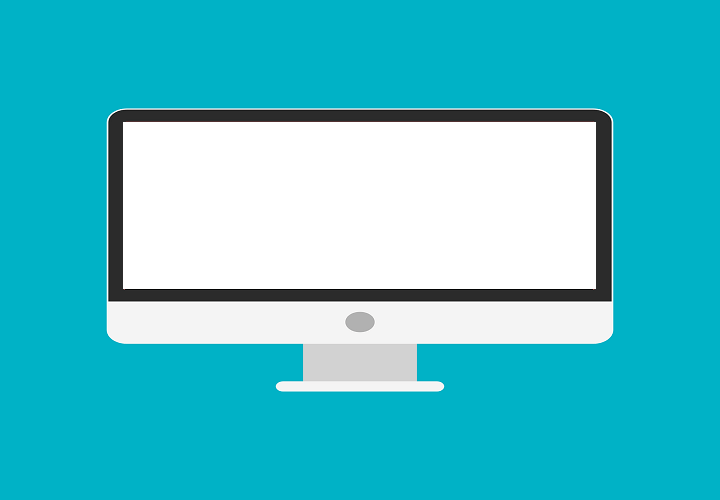
See tarkvara parandab levinumad arvutivead, kaitseb teid failide kadumise, pahavara, riistvara tõrke eest ja optimeerib teie arvutit maksimaalse jõudluse saavutamiseks. Parandage arvutiga seotud probleemid ja eemaldage viirused nüüd kolme lihtsa sammuga:
- Laadige alla Restoro arvuti parandamise tööriist mis on kaasas patenteeritud tehnoloogiatega (patent saadaval siin).
- Klõpsake nuppu Käivitage skannimine leida Windowsi probleeme, mis võivad põhjustada arvutiga probleeme.
- Klõpsake nuppu Parandage kõik arvuti turvalisust ja jõudlust mõjutavate probleemide lahendamiseks
- Restoro on alla laadinud 0 lugejaid sel kuul.
Microsofti OS-i edu ja levimus omavad mängijatele palju, kuna Windows 10 on enamiku jaoks eeltingimus kaasaegsed mängud. Kuid see on ka Murphy seaduse peamine näide koos mitmesuguseid küsimusi mängijad kohtuvad regulaarselt. Üks omapärasemaid probleeme on äkiline valge ekraani krahh. Nüüd pole see nii imelik kui see, kui probleem ei esine ainult mängude ajal.
Kui valge ekraan vilgub mängu ajal määratlemata intervallidega, järgige neid allpool toodud 8 juhist.
Juhusliku valge ekraani parandamine mängude mängimisel Windows 10-s
- Kontrollige riistvara
- Värskendage graafika draivereid
- Keela integreeritud graafika
- Keela taustarakendused
- Tehke arvuti ülekuumenemist
- Kontrollige toitesuvandeid
- Värskendage Windows 10
- Lähtestage Windows 10
1: Kontrollige riistvara
Kahjuks, kui ilmub midagi nii kriitilist, ei saa me riistvara kui võimalikku süüdlast kohe kõrvaldada. On mitmeid põhjuseid, miks võib ilmuda midagi sellist nagu valge ekraan. Kuid kuna see on eriline probleem, mis ilmneb mänguseansi ajal, võime kinnitada, et kas ekraan või GPU vajab ülevaatamist.
- LOE KA: Mida teha, kui HDMI-signaali ei kuvata
Nii et veenduge, et teie HDMI-kaabel on korralikult kinnitatud. Teiseks veenduge, et graafikakaart on paigas. Neid kahte saate kontrollida, ühendades oma arvuti lihtsalt mõne muu kuvariga (eriti kui sülearvuti kannatab valgeid ekraane) ja kinnitades, et probleem kordub või ei kordu.
Kui viga esineb ka alternatiivse kuvari korral, jätkake järgmiste toimingutega. Kui see pole nii, on tõenäoline, et teie GPU ei tööta ja see vajab mõnda ravi või asendamist.
2: Värskendage graafikadraivereid
Kui teiega aus olla, siis pole autojuhid mängusisese valge ekraani kõige tõenäolisemat põhjust kaugemal. Windows 10 ja GPU draiverite vaidlus on tuntud asi. Seda enam, et enamik süsteemi poolt põhjustatud geneerilisi draivereid ei lõigata seda enamasti. Seda öeldes peate hankima õiged draiverid. Need pakuvad GPU originaalseadmete tootjad ja need leiate spetsiaalsetelt tugisaitidelt.
- LOE KA: Installige Windows 10, 8, 8.1 allkirjastamata draiverid kahe lihtsa sammuga
Kuid enne, kui hakkate oma ekraaniadapteri jaoks sobivat draiverit jälitama, soovitame teha järgmised sammud:
- Paremklõpsake nuppu Start ja avage Seadmehaldus.
- Navigeerige Ekraaniadapterid ja laiendage seda jaotist.
- Paremklõpsake ikooni GPU adapter ja desinstallige see.
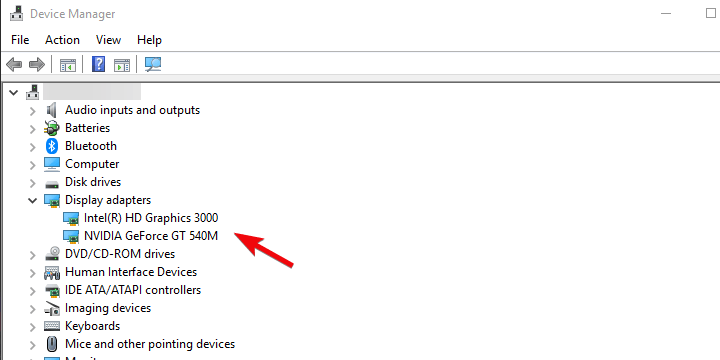
- Taaskäivitage arvuti ja oodake, kuni süsteem draiveri ise installib.
- Proovige mängu alustada ja veenduge, et valget ekraani enam pole.
Ainult juhul, kui see ei õnnestu, navigeerige ühele neist tugisaitidest ja laadige alla graafika draiverid. Mõned vanemad GPU-d vajavad pärandjuhte, nii et pidage seda meeles. Isegi kui nad ei toeta Windows 10 loomupäraselt, võivad need siiski töötada palju paremini kui üldised.
- NVidia
- AMD / ATI
- Intel
3: Keela integreeritud graafika
Kui teil on kahe GPU konfiguratsioon, võib probleem peituda kahe kaardi vahelises ühenduses. Nimelt katab kavandatud stsenaariumi korral integreeritud graafikakaart (enamasti Inteli GPU-d) suurema osa graafikatoimingutest. Lihtsalt mitte-graafikamahukad igapäevased toimetused. Teiselt poolt on spetsiaalne graafikakaart (Nvidia või ATI) mõeldud raskete protsesside jaoks, nagu mängud või renderdamine.
- LOE KA: Intel toob Windows 10 aprilli värskenduse jaoks välja uued graafikadraiveri värskendused
Mõnikord segavad nad oma rollid kokku ja probleemid kerkivad esile. See võib suure tõenäosusega põhjustada valge ekraani esinemise. Kuna me ei saa selles kindel olla, on soovitatav ajutiselt keelata sisseehitatud graafiline adapter ja jääda ainult spetsiaalse GPU juurde.
Seda saate teha Nvidia juhtpaneelil / ATI katalüsaatorikeskuses. Teise võimalusena võite selle draiveri desinstallida ja seadme Windowsis keelata Seadmehaldus. Tehke seda siiski omal vastutusel, kuna võivad tekkida mõned alternatiivsed probleemid.
4: keelake taustarakendused
Käivitage süsteemiskaneerimine võimalike vigade avastamiseks

Laadige alla Restoro
Arvuti parandamise tööriist

Klõpsake nuppu Käivitage skannimine Windowsi probleemide leidmiseks.

Klõpsake nuppu Parandage kõik lahendada patenteeritud tehnoloogiatega seotud probleemid.
Turvaprobleeme ja aeglustusi põhjustavate vigade leidmiseks käivitage arvuti skannimine Restoro Repair Tooliga. Pärast skannimise lõppu asendab parandusprotsess kahjustatud failid värskete Windowsi failide ja komponentidega.
Me ei saa unustada, kui ebakindel taustarakendus või -protsess võib süsteemi jõudlusele avaldada. See on kaugeleulatuv pingutus, kuid võite proovida ja keelata kõik kolmanda osapoole rakendused ja otsida täiustusi. Mõni neist võib mõjutada GPU või hog süsteemi ressursse ja põhjustada vigu.
- LOE KA: Parandus: Skype lööb mind mängust välja
Windows 10 taustarakenduste keelamiseks tehke järgmist.
- Avamiseks vajutage klahvikombinatsiooni Ctrl + Tõst + EscTask Manager.
- Keelake loendist kõik rakendused, et vältida nende käivitamist süsteemiga.

- Taaskäivitage arvuti.
5: Veenduge, et arvuti ei kuumeneks üle
See sobib suurepäraselt esimese lahenduse raamistikku, kuid me pidime sellele erilist rõhku panema. Ülekuumenemine võib teie arvutisse kahjustada ja võib ka lõpuks kahjustada. Pikema aja jooksul võib teatud tundlikke komponente isegi hävitada. Levinud ülekuumenemise tunnused on krahhid mängimise ajal. Kuna arvutimängud on ressursside osas üldiselt raskemad. Eriti GPU-l ja seetõttu ekraanil, mis võib põhjustada valge ekraani tõrke.
- LOE KA: Kuidas oma sülearvutit parandada, kui see ülekuumenemise korral välja lülitub
Tolmu ja prahi puhastamine ning termopasta väljavahetamine peaks aitama. Samuti ärge kartke lisajahutusventilaatorite lisamist. Kui olete selle teinud ja GPU temperatuur on normaliseerunud (umbes 70–80 kraadi Celsiuse järgi), peaksid krahhid lakkama.
6: Keela viirusetõrje
Teatud kolmanda osapoole viirusetõrje lahendused võib osutuda oodatust tülikamaks. Enamik neist töötab kenasti, kui arvuti on ooterežiimis, kuid intensiivsemate protsesside korral muutuvad asjad. Sel põhjusel soovitame mänguseansside ajal viirusetõrje keelata.
- LOE KA: Parim viirusetõrjetarkvara, mida saate 2018. aastal oma Windows 10 arvutis kasutada
Alternatiiviks on lubada mängurežiim, kui see on saadaval. Mõned viirusetõrje lahendused, näiteks BitDefender 2018, on mängimiseks konkreetsed režiimid või profiilid. Kui olete need konfigureerinud, väheneb mängude mängimise ajal vigade tõenäosus oluliselt.
7: värskendage Windows 10
Windows 10 ajakohasena hoidmine on äärmiselt oluline. Eriti kui olete hiljuti uuemale uuemale versioonile üle läinud, kuna need on algselt peaaegu reeglina täis vigu. Nagu me juba oleme teinud teatatud rohkem kui paarist juhtumist, aprillikuu värskendus (1803) tõi kaasa palju kuvamisega seotud probleeme ja see teie probleem mängusisese valge ekraani krahhidega on mõnevõrra seotud.
- LOE KA: Viirusetõrje käivitab Windows 10 aprilli värskenduses musta ekraani probleemid
Õnneks reageeris Microsoft vastavalt ja pakkus plaastreid. Niisiis, kinnitage, et teie Windows 10-s on kõik saadaolevad värskendused installitud. Kuigi need tulevad automaatselt, ei võta värskenduste iseseisev kontrollimine liiga palju teie aega. Peate tegema järgmist.
-
Tüüp Uuenda Windowsi otsinguribal ja valige Kontrolli kas uuendused on saadaval.
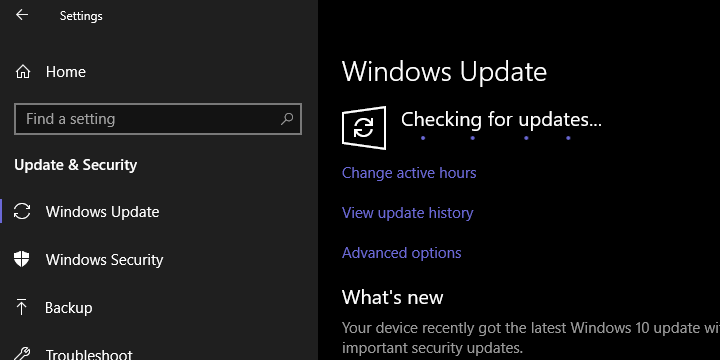
- Kontrollige värskendusi ja installige need.
- Taaskäivitage arvuti.
8: lähtestage Windows 10
Lõpuks, kui probleem on püsiv, siis soovitame pöörduda ainult taastevalikute poole ja lähtestada arvuti tehaseväärtustele. Muidugi peate oma failid ja seaded alles hoidma, muidu me ei soovita seda. See vahva taastevõimalus võimaldab teil mõne minuti jooksul lähtestada arvuti vaikesüsteemiväärtused. Kui aprillikuu värskendus tõepoolest teie arvuti rikkis, peaks see aitama teil selle lahendada.
- LOE KA: Windows 10. aprilli värskendus toob esile varjatud taastekettad [FIX]
Tehase väärtuste lähtestamiseks tehke järgmist.
- Vajutage Windowsi klahv + I avamiseks Seaded rakendus.
- Valige Värskendamine ja turvalisus jaotises.
- Valige Taastumine vasakult paanilt.
- JaotisesLähtestage see arvuti”, Klõpsake nuppu Alusta.
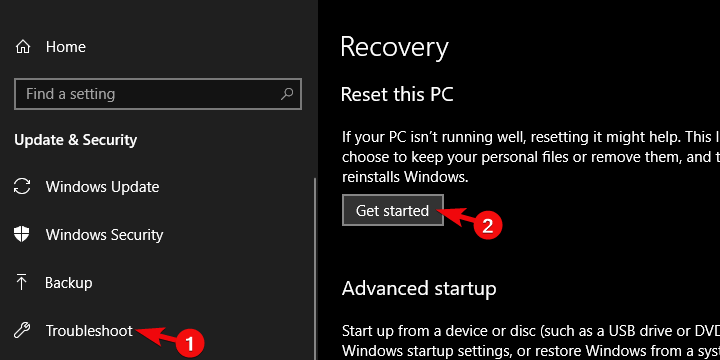
- Valige failide säilitamine ja lähtestamise jätkamine.
Sellega võime selle artikli lõpetada. Loodame, et olete meie abiga probleemi lahendanud. Kui see uuesti ilmub, soovitame arvuti viia teenindusse, kuna riistvara on tõenäoliselt sinust loobumas. Samuti olge nii lahke ja jagage selle pika (ja loodetavasti viljaka) tõrkeotsingu tulemusi allpool olevas kommentaaride jaotises.
SEOTUD LUGUDE, MIDA PEAB KONTROLLIMA:
- Selle nädala parim Windows 8, 10 rakendus: populaarne lauamäng Carcassonne
- Täisparandus: arvutiekraan muutub käivitamisel täiesti valgeks
- Google Chrome'i täisekraanvalik ei täida ekraani [FIX]
- Mida teha, kui PUBG pärast värskendamist ei käivitu
 Kas teil on endiselt probleeme?Parandage need selle tööriistaga:
Kas teil on endiselt probleeme?Parandage need selle tööriistaga:
- Laadige see arvuti parandamise tööriist alla hinnatud suurepäraselt saidil TrustPilot.com (allalaadimine algab sellel lehel).
- Klõpsake nuppu Käivitage skannimine leida Windowsi probleeme, mis võivad põhjustada arvutiga probleeme.
- Klõpsake nuppu Parandage kõik lahendada patenteeritud tehnoloogiatega seotud probleemid (Eksklusiivne allahindlus meie lugejatele).
Restoro on alla laadinud 0 lugejaid sel kuul.
![Kaspersky rikutud andmebaaside parandamine [KIIRE JUHEND]](/f/c9f2b08da79e2c2bd9eaf711c397a6f5.jpg?width=300&height=460)
![Printerit kasutab teine arvutiviga [ULTIMATE GUIDE]](/f/6fef69410e42efd646a2f3e3d159c57b.jpg?width=300&height=460)
